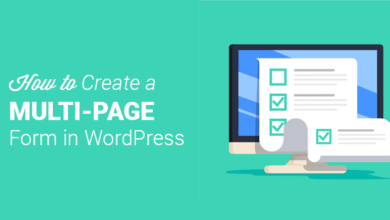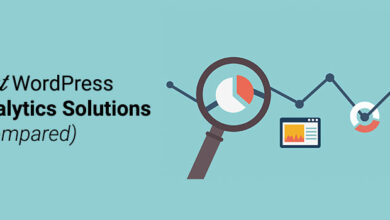كيف يمكنني تثبيت WordPress على HostGator بسهولة وبساطة

عندما نفكر في إنشاء صفحات الويب وتحريرها وتصميمها ، فإن النظام الأساسي الرئيسي الذي نفكر فيه هو WordPress ، لأنه يوفر لنا مجموعة متنوعة من الأدوات والخيارات لذلك. بالإضافة إلى ذلك ، ليس من الضروري أن يكون الشخص خبيرًا في الأكواد والبرمجة ، نظرًا لأن النظام الأساسي نفسه به وضع تصميم لمن لا يعرفون كيفية استخدامه.
من الضروري أن يكون لديك مجال واستضافة لتنزيل WordPress ويمكننا إنشاء موقعنا وهذا بالضبط ما سنتحدث عنه اليوم.

هذه هي الطريقة التي يمكنك بها إنشاء حساب في HostGator
الاستضافة أو ما يسمى أيضًا استضافة الويب هي موقع على الإنترنت تخزن فيه صفحات الويب جميع معلوماتك. : صور وفيديوهات واستمارات تسجيل ومعلومات والمزيد. تحتوي جميع صفحات الإنترنت على خادمها ، وهو المضيف ، لذلك إذا أردنا إنشاء صفحة ويب . فسيتعين علينا شراء (أو استئجار) مساحة.
يعد HostGator واحدًا من أفضل المواقع لاستئجار استضافة الويب . فضلاً عن كونه متوافقًا مع الإصدارات القديمة والحديثة لتثبيت WordPress باللغة الإسبانية . كونه أحد أفضل مواقع الاستضافة للمستخدمين.
ببساطة عن طريق الدخول إلى موقع HostGator الرسمي . ستتمكن بالفعل من رؤية بعض خطط الدفع والخدمات التي تقدمها لك هذه المنصة . بالطبع ، من الضروري أن تقوم بالتسجيل فيه لتتمكن من إجراء الإيجار اللازم للاستضافة. نقطة أخرى مهمة حول HostGator هي أنه يوفر لك نطاقًا مجانيًا عند شراء أي من خططه.
تسجيل النطاقات
مجال موقع الويب هو الاسم الذي يطلق عليه ويتوافق مع القسم الأول من عنوان URL أو عنوان الويب . كما قلنا في البداية ، فإن الاستضافة والمجال ضروريان لتثبيت WordPress. على الرغم من أنه يمكن تخصيصه بالكامل وفقًا لاحتياجاتنا وما نريده ، يمكن أن يساعدنا كل من HostGator و WordPress في اختيار المجال مع بعض توصياتهم.
فيما يتعلق بامتداد المجال . فإن الامتداد الذي سيتم منحه افتراضيًا هو “.com” ، ولكن إذا أردنا آخر ، على سبيل المثال: “.net” ، “.edu” ، “.org” ، فسنضعه ، يجب علينا اشتريها
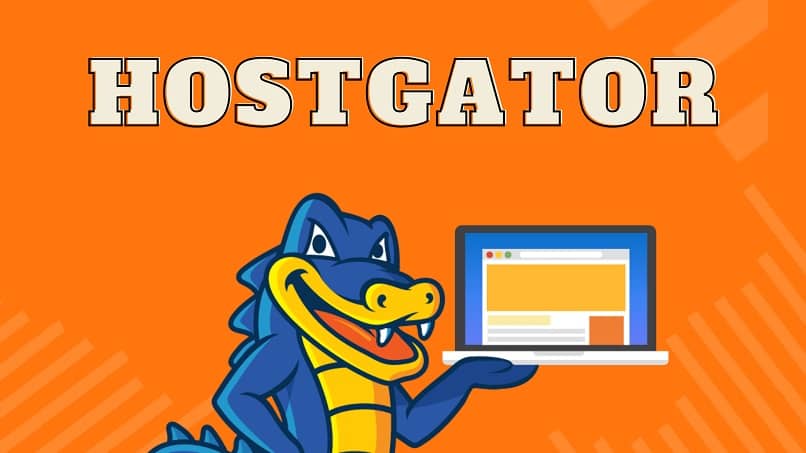
خطة الاستضافة
لدى HostGator ما مجموعه 4 خطط استضافة . جميعها تقدم لنا مجالًا مجانيًا لمدة عام واحد ، وبريد إلكتروني احترافي غير محدود وشهادة ssl مجانية . يكمن الاختلاف بينهما في مقدار مساحة التخزين التي توفرها لنا. من 5 جيجا بايت (للصفحات الصغيرة) إلى 75 جيجا بايت (للصفحات الكبيرة) . وعدد المجالات والمجالات الفرعية التي يمكننا استضافتها على الخادم.
على الرغم من أنه من الممكن تثبيت WordPress على خادم محلي وفي هذه الحالة لن نحتاج إلى استئجار استضافة وسيتعين علينا فقط دفع ثمن امتداد النطاق . إلا أنه ليس الأكثر موصى به. نظرًا لأننا سنحتاج إلى جهاز كمبيوتر قوي إلى حد ما حتى نتمكن من دعم حركة البيانات.
اتبع هذه الخطوات لتثبيت WordPress على HostGator من cPanel
الشيء الأولي هو القيام بما قلناه لك في الأقسام السابقة ، وإنشاء حساب في HostGator واختيار خطة الاستضافة التي تريدها لموقع الويب الخاص بك ، وسيتم إنشاء حساب WordPress تلقائيًا عند تثبيته على الاستضافة. هذه هي الخطوات التي يجب اتباعها:
- قم بتسجيل الدخول باستخدام حساب HostGator وكلمة المرور الخاصين بك ، ثم انتقل إلى خيار “مواقع الويب الخاصة بي”.
- في “قائمة المواقع” سترى عدة خيارات . الخيار الذي يثير اهتمامنا هو “cPanel” ، لذا انقر فوقه.
- سيفتح هذا الإجراء صفحة جديدة . عندما يتم تحميلها ، انتقل إلى أسفل كل شيء ، إلى مربع الخيارات الذي يقول “Softaculous Apps Installer” . سترى في الداخل رمز WordPress وهذا هو المكان الذي ستنقر فيه.
- سيعيد توجيهك إلى صفحة أخرى وهناك ، انقر فوق خيار “التثبيت الآن”.
- بمجرد الانتهاء من ما سبق . سترى ما هو ضروري لتكوين WordPress الذي ستعمل به ، أي: إصدار النظام الأساسي ، والبروتوكول (http ، https) ، المجال ، الاسم ووصف الموقع واللغة وغير ذلك. هام ، قم بتعيين اسم المستخدم وكلمة المرور للدخول إلى WordPress.
- بمجرد الانتهاء من هذا القسم . ستنقر في النهاية على “تثبيت” ، وستستغرق هذه العملية بضع ثوانٍ. في النهاية ، سترى جميع معلومات موقع الويب الخاص بك بالإضافة إلى الارتباط للدخول كمسؤول عن الموقع.
إذا كنت تريد التحقق من أن العملية بأكملها قد تم تنفيذها بشكل صحيح . فما عليك سوى إدخال الرابط الذي يقدمه لك HostGator افتراضيًا لمدير Wordpress ومرة واحدة داخل الأخير ، انقر فوق “مدونتي” ثم على “قم بزيارة مكان”؛ في حال سارت الأمور على ما يرام . سترى صفحة الويب التي تم إنشاؤها (بدون محتوى).

لذلك يمكنك تكوين WordPress وتخصيص صفحتك
يعد WordPress بديهيًا وسهلاً للغاية حتى بالنسبة للمبتدئين والمبتدئين في هذا المجال . كما قلنا ، يحتوي على وضعين لتصميم موقع الويب الخاص بك مع أكواد وبدون أكواد. في وقت تثبيت WordPress في HostGator ، ستكون قادرًا على اختيار سمة ، ومع ذلك ، إذا لم تختر أيًا منها في هذه اللحظة ، فلن يحدث شيء ، لأنه داخل WordPress نفسه ستكون قادرًا على اختياره وسيكون لديك المزيد من الخيارات ( دفع بعضهم).
ستأتي اللغة الافتراضية باللغة الإسبانية . لأي أداة أخرى مثل تصميم المنشور وتثبيت البرنامج المساعد وتحميل ملفات الوسائط المتعددة والنشر وأي تكوين آخر ، في اللوحة اليمنى سيكون لديك كل ما تحتاجه.